Gegenseitige Erkennung von Benutzerkonten einrichten
Sie müssen definieren, welche Benutzer über Zugriffs- und Startberechtigungen in DCOM-Applikationen auf dem lokalen Computer oder auf Computern des lokalen Netzwerks und der Domäne verfügen. Es muss daher sichergestellt werden, dass beide Computer Zugriff auf dieselben Benutzername-Passwort-Kombinationen haben. Benutzernamen und Passwörter müssen auf allen Computern, für die ein OPC-Zugriff notwendig ist, gleich sein:
- Bei der Nutzung von Windows-Arbeitsgruppen muss jeder Computer eine vollständige Liste aller Benutzerkonten und Passwörter haben (siehe unten Lokalen Benutzer hinzufügen).
- Bei der Nutzung einer einzelnen Windows-Domäne werden Benutzerkonten durch den Domänencontroller synchronisiert (siehe Domänenbenutzer hinzufügen).
- Bei der Nutzung mehrerer Windows-Domänen müssen Sie entweder Vertrauensverhältnisse zwischen den Domänen herstellen oder für jeden betroffenen Computer ein lokales Benutzerkonto erstellen.
Lokalen Benutzer hinzufügen
Wenn der Computer Teil einer Arbeitsgruppe ist, gehen Sie wie folgt vor, um ein Benutzerkonto zu erstellen:
- Geben Sie in das Suchfeld von Windows, das in der Taskleiste angezeigt wird, MMC ein.
- Drücken Sie die Taste EINGABE.
- Die Microsoft Management Console wird gestartet.
Hinweis: Nur Benutzer mit Administratorrechten können die MMC verwenden. Wenn die Benutzerkontensteuerung aktiviert ist, kann es sein, dass Sie nach einem Administratorpasswort oder einer Bestätigung gefragt werden. - Wählen Sie im linken Bereich der Konsole Lokale Benutzer und Gruppen.
Hinweis: Wenn Lokale Benutzer und Gruppen nicht sichtbar ist, liegt es häufig daran, dass dieses Snap-In der MMC nicht hinzugefügt wurde. Gehen Sie wie folgt vor, um es zu installieren:
a. Wählen Sie im Fenster der Konsole die Optionen Datei > Snap-In hinzufügen/entfernen.
b. Wählen Sie Lokale Benutzer und Gruppen und klicken Sie Hinzufügen.
c. Wählen Sie die Option Lokaler Computer, klicken Sie auf Fertigstellen, und klicken Sie dann auf OK. - Wählen Sie den Ordner Benutzer.
- Wählen Sie im Fenster Konsole die Optionen Aktion > Neuer Benutzer.
- Geben Sie im Dialogfeld Neuer Benutzer die entsprechenden Informationen ein:
a. Geben Sie in das Feld Benutzername einen Namen für den Benutzer ein (z.B. OPCUser).
b. Geben Sie das Passwort ein und bestätigen Sie dieses.
Es ist wichtig, dass Sie das Passwort angeben und das Feld nicht leer lassen, da die Kommunikation nur möglich ist, wenn ein Benutzerkonto ein Passwort hat.
c. Deaktivieren Sie die Option Benutzer muss Kennwort bei der nächsten Anmeldung ändern.
d. Aktivieren Sie die folgenden Optionen: Benutzer kann Kennwort nicht ändern und Kennwort läuft nie ab. - Klicken Sie Erstellen.
- Klicken Sie Schliessen.
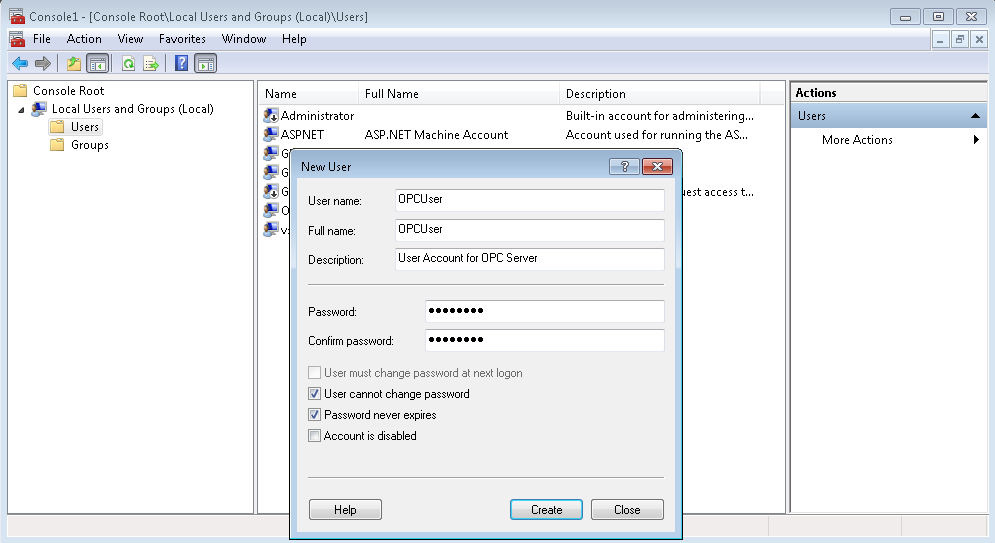
Domänenbenutzer hinzufügen
Wenn sich der Computer in einer Domäne befindet, gehen Sie wie folgt vor, um ein Benutzerkonto zu erstellen:
- Geben Sie in das Suchfeld von Windows, das in der Taskleiste angezeigt wird, Systemsteuerung ein.
- Drücken Sie die Taste EINGABE.
- Wählen Sie im Fenster der Systemsteuerung die Optionen System und Sicherheit > Verwaltung > Active Directory-Benutzer und -Computer.
- Wählen Sie Domäne und anschliessend den Ordner Benutzer.
- Wählen Sie im Fenster Konsole die Optionen Aktion > Neuer Benutzer.
- Geben Sie im Dialogfeld Neuer Benutzer die entsprechenden Informationen ein:
a. Geben Sie in das Feld Benutzername einen Namen für den Benutzer ein (z.B. OPCUser).
b. Geben Sie das Passwort ein und bestätigen Sie dieses.
Es ist wichtig, dass Sie das Passwort angeben und das Feld nicht leer lassen, da die Kommunikation nur möglich ist, wenn ein Benutzerkonto ein Passwort hat. Das Passwort muss den Passwortrichtlinien der Domäne entsprechen.
c. Deaktivieren Sie die Option Benutzer muss Kennwort bei der nächsten Anmeldung ändern.
d. Aktivieren Sie die folgenden Optionen: Benutzer kann Kennwort nicht ändern und Kennwort läuft nie ab. - Klicken Sie Weiter.
- Klicken Sie Finish.